Kehyksen poisto
Tämän toiminnon avulla voit poistaa varjot ja viivat, jotka ilmestyvät kun skannataan erityyppisiä alkuperäisiä. Kehyksen poistoja on kolmea tyyppiä: [Poista alkup. kehys], [Kirjan kehyksen poisto] ja [Rei'itysjälkien poisto].
TÄRKEÄÄ |
Varmista, että asetat alkuperäisen valotuslasille. Älä aseta rei'itettyjä alkuperäisiä syöttölaitteeseen, sillä se saattaa vahingoittaa alkuperäisiä. Aseta alkuperäinen valotuslasille. |
Alkuperäisen kehyksen poisto
Tämä toiminto poistaa skannatun kuvan reunoille ilmaantuvat tummat reunukset ja kehysviivat jos alkuperäinen on valittua paperikokoa pienempi. Voit käyttää tätä toimintoa myös valkoisen reunuksen muodostamiseen skannatun kuvan ympärille.
Esimerkki: A5-alkuperäisen skannaaminen kokoon A4.
Alkuperäisen kehyksen Ei valittu | Alkuperäisen kehyksen Valittu | ||
 |  | 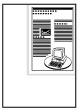 | 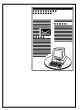 |
1.
Paina  → [Faksi].
→ [Faksi].
 → [Faksi].
→ [Faksi]. 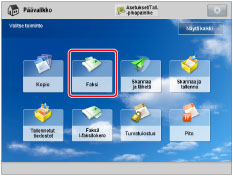
2.
Määritä vastaanottaja → paina [Lisäasetukset] → [Kehyksen poisto].
/b_fx-ir_037_01_b_C.jpg)
3.
Paina [Poista alkup. kehys].
/b_fx-ir_037_01_c_C.jpg)
Määrittääksesi alkuperäisen koon, paina [Muuta] → valitse koko → paina [OK].
TÄRKEÄÄ |
Voit asettaa Alkuperäisen kehyksen poiston vain sen kokoisille alkuperäisille, jotka näkyvät kosketusnäytössä. |
4.
Asettaa kehyksen poistoleveyden.
Jos haluat asettaa saman leveyden kaikille reunoille:
Aseta kehyksen poistoleveys painamalla [-] tai [+].
Jos haluat asettaa leveyden kullekin reunalle erikseen:
Paina [Riippumaton säätö].
Valitse haluamasi reunat → paina [-] tai [+] asettaaksesi kunkin reunan poistoleveydet.
/b_fx-ir_037_01_e_C.jpg)
Palataksesi näyttöön, jossa kaikki neljä reunusta voidaan asettaa samanlevyiseksi, paina [Yhtenäinen reunus].
5.
Paina [OK] → [Sulje].
Kirjan kehyksen poisto
Tällä toiminnolla poistat tummat reunat sekä keski- ja reunaviivat, jotka tulevat näkyviin kun skannaat alkuperäisen, kirjan tai aikakauslehden aukeaman.
Kirjan kehyksen poisto Ei valittu | Kirjan kehyksen poisto Valittu | ||
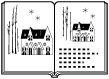 |  |  |  |
1.
Paina  → [Faksi].
→ [Faksi].
 → [Faksi].
→ [Faksi].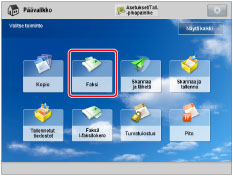
2.
Määritä vastaanottaja → paina [Lisäasetukset] → [Kehyksen poisto].
/b_fx-ir_037_01_b_C.jpg)
3.
Paina [Kirjan kehyksen poisto].
/b_fx-ir_037_01_h_C.jpg)
Määrittääksesi alkuperäisen koon, paina [Muuta] → valitse koko → paina [OK].
TÄRKEÄÄ |
Voit määrittää Kirjan kehyksen poiston vain sen kokoisille alkuperäisille, jotka näkyvät kosketusnäytössä. |
4.
Asettaa kehyksen poistoleveyden.
Jos haluat asettaa saman leveyden kaikille reunoille:
Paina [Keskellä] ja [Puolet]→ aseta kehysten poistoleveydet painamalla [-] tai [+].
Jos haluat asettaa ylä-, vasen-, keski-, oikean ja alareunan erikseen:
Paina [Riippumaton säätö].
Valitse haluamasi reunat → paina [-] tai [+] asettaaksesi kunkin reunan poistoleveydet.
/b_fx-ir_037_01_j_C.jpg)
Palataksesi näyttöön, jossa kaikki neljä reunusta voidaan asettaa samanlevyiseksi, paina [Yhtenäinen reunus].
5.
Paina [OK] → [Sulje].
Rei'itysjälkien poisto
Tämä toiminto mahdollistaa skannatussa kuvassa olevien rei'itysreikien varjojen poistamisen alkuperäisistä.
Rei'itysjälkien poisto Ei valittu | Rei'itysjälkien poisto Valittu | ||
 |  |  |  |
1.
Paina  → [Faksi].
→ [Faksi].
 → [Faksi].
→ [Faksi].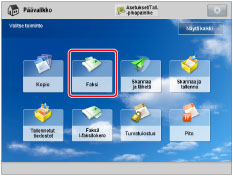
2.
Määritä vastaanottaja → paina [Lisäasetukset] → [Kehyksen poisto].
/b_fx-ir_037_01_b_C.jpg)
3.
Paina [Rei'itysjälkien poisto] → määritä rei'itysjälkien sijainti → aseta kehyksen poistoleveys painamalla [-] tai [+].
/b_fx-ir_037_01_m_C.jpg)
Kun määrität rei'itysjälkien sijainnin, oletuksena on että alkuperäinen on tekstipuoli ylöspäin
4.
Paina [OK] → [Sulje].
TÄRKEÄÄ |
Jos käytät [Rei'itysjälkien poisto] -toimintoa, myös reunoja joita et valitse, pienennetään 4 mm. |